உங்கள் கணினியில் ஒலி இல்லை, அது முற்றிலும் அமைதியாகிவிடுகிறதா? உங்கள் முயற்சிகள் அனைத்தும் வீண்? கவலைப்பட வேண்டாம், உங்கள் கணினியில் உள்ள இந்த ஒலிச் சிக்கலைச் சரிசெய்வதற்கு இந்த உரையில் சில பயனுள்ள தீர்வுகளை நாங்கள் வழங்கியுள்ளோம்.
உள்ளடக்கம்
நீங்கள் எல்லா தீர்வுகளையும் முயற்சிக்க வேண்டிய அவசியமில்லை, உங்களுக்கான சரியானதை நீங்கள் கண்டுபிடிக்கும் வரை எங்கள் கட்டுரையின் வரிசையைப் பின்பற்றவும்.
உங்களின் அனைத்து இயற்பியல் உபகரணங்களும் நன்றாக இணைக்கப்பட்டுள்ளதையும், ஒலி அளவு பூஜ்ஜியமாக அமைக்கப்படவில்லை என்பதையும் உறுதிசெய்ய வேண்டும்.- டிரைவர் பிரச்சனை
- விண்டோஸ் 10
தீர்வு 1: உங்கள் சமீபத்திய விண்டோஸ் புதுப்பிப்புகளை நிறுவல் நீக்கவும்
கருவி விண்டோஸ் புதுப்பிப்பு சமீபத்திய புதுப்பிப்புகளை எளிதாக நிறுவ பயனர்களை அனுமதிக்கிறது, அதே நேரத்தில் இந்த வழியில் கண்டறியப்பட்டு நிறுவப்பட்ட புதுப்பிப்புகள் சில நேரங்களில் ஒலி சிக்கல் போன்ற கணினி சிக்கல்களை ஏற்படுத்தும்.
விண்டோஸ் அப்டேட் மூலம் சமீபத்திய புதுப்பிப்புகளை நிறுவிய சிறிது நேரத்தில், உங்கள் கணினி அமைதியாகி, எந்த ஒலியும் கேட்கவில்லை என்றால், நீங்கள் முதலில் முயற்சி செய்யலாம் நிறுவல் நீக்கு மேம்படுத்தல்கள் விண்டோஸ் சமீபத்தில் நிறுவப்பட்டது இந்த சிக்கலை தீர்க்க.
1) ஒரே நேரத்தில் விசைகளை அழுத்தவும் விண்டோஸ் + நான் உங்கள் விசைப்பலகையில் கிளிக் செய்யவும் புதுப்பித்தல் மற்றும் பாதுகாப்பு .

2) தாவலின் கீழ் விண்டோஸ் புதுப்பிப்பு , கிளிக் செய்யவும் புதுப்பிப்பு வரலாற்றைக் காண்க .
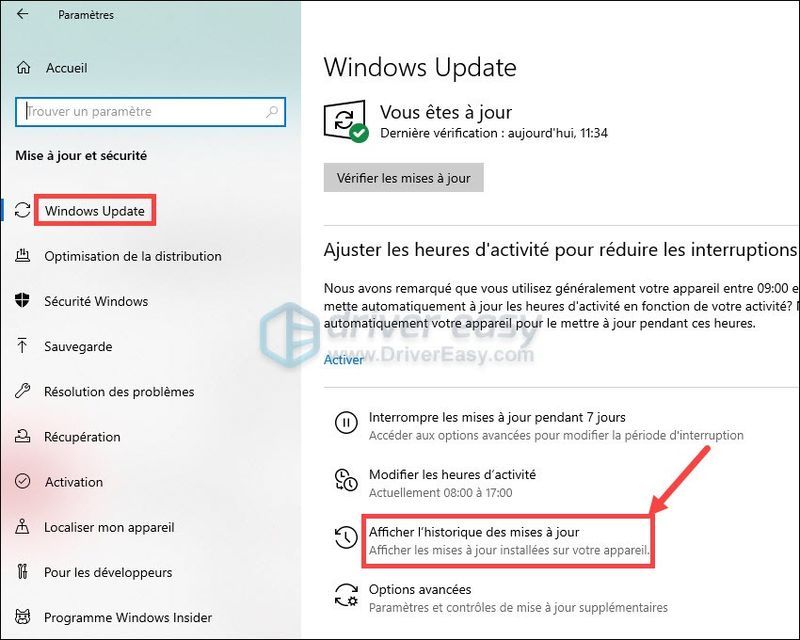
3) புதுப்பிப்புகளின் நிறுவல் தேதியின் அடிப்படையில், சிக்கல் ஏற்படும் முன் புதுப்பிப்புகள் நிறுவப்பட்டுள்ளதா என்பதைக் கவனிக்கவும்.
இல்லையெனில், செல்லவும் அடுத்த தீர்வு .
அப்படியானால், அடுத்த படிகளைப் பின்பற்றவும் நிறுவல் நீக்கு தொடர்புடைய மேம்படுத்தல்கள்.
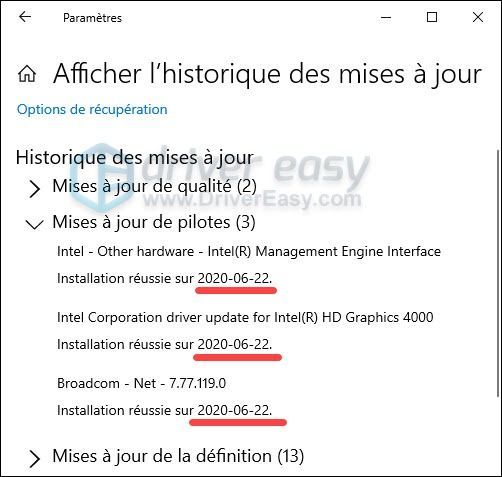
4) கிளிக் செய்யவும் புதுப்பிப்புகளை நிறுவல் நீக்கவும் .
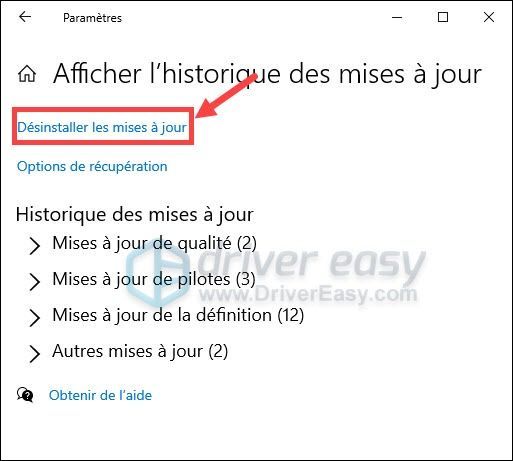
5) பொத்தானை கிளிக் செய்யவும் நிறுவப்பட்டது புதுப்பிப்புகளை நிறுவியதன் மூலம் வரிசைப்படுத்தவும் மற்றும் நிறுவல் நீக்குவதற்கான மிகச் சமீபத்திய புதுப்பிப்புகளைக் கண்டறியவும்.
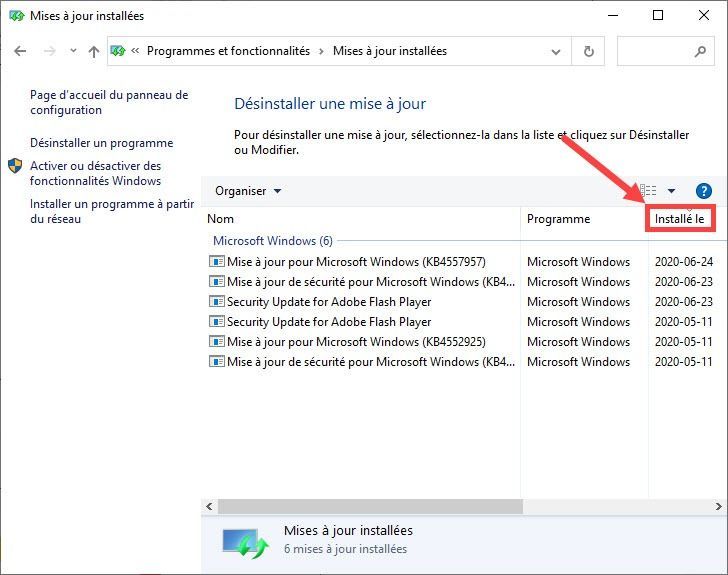
6) ஏ கிளிக் செய்யவும் சரி சமீபத்திய புதுப்பிப்புகளில் மற்றும் கிளிக் செய்யவும் நிறுவல் நீக்கவும் .
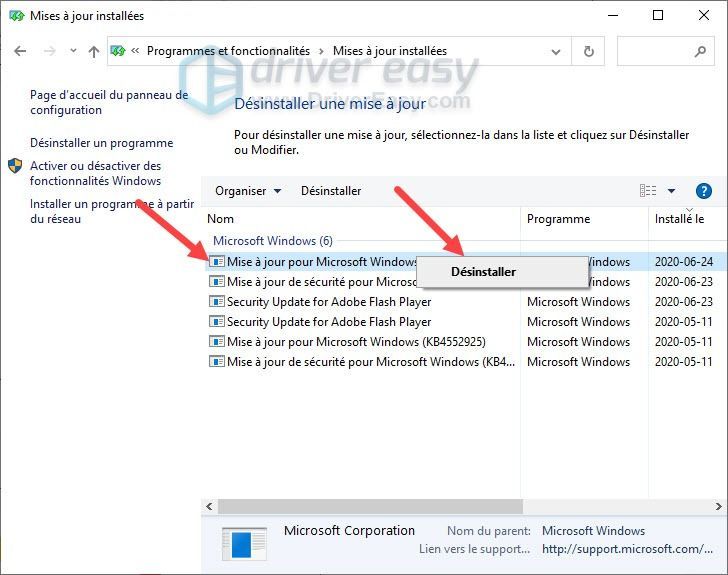
7) கிளிக் செய்யவும் ஆம் உங்கள் விருப்பத்தை உறுதிப்படுத்த.
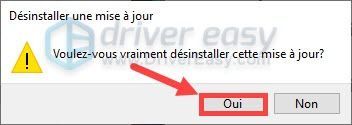
8) நிறுவல் நீக்க பல விண்டோஸ் புதுப்பிப்புகளை நீங்கள் கண்டால், படிகளை மீண்டும் செய்யவும் 6) மற்றும் 7) அவை அனைத்தையும் நிறுவல் நீக்க மேலே.
9) உங்கள் கணினியை மறுதொடக்கம் செய்து உங்கள் கணினியில் ஒலியை இயக்க முடியுமா என்று பார்க்கவும்.
தீர்வு 2: உங்கள் ஆடியோ கார்டு டிரைவரை மீண்டும் நிறுவவும்
புதுப்பிப்புகள் பொருத்தமற்றதாக நீங்கள் காணவில்லை அல்லது நிறுவல் நீக்கம் செய்த பிறகு சிக்கல் தொடர்ந்தால், உங்கள் ஆடியோ சாதன இயக்கியை நிறுவல் நீக்கி மீண்டும் நிறுவ முயற்சிக்கவும்.
1) ஒரே நேரத்தில் விசைகளை அழுத்தவும் விண்டோஸ் மற்றும் ஆர் உங்கள் விசைப்பலகையில். வகை devmgmt.msc மற்றும் கிளிக் செய்யவும் சரி .
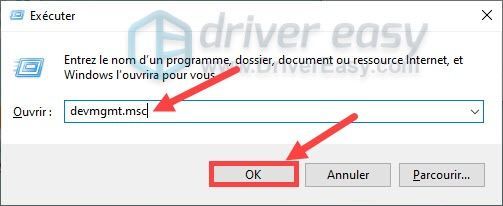
இரண்டு) இரட்டை கிளிக் வகை மீது ஆடியோ உள்ளீடுகள் மற்றும் வெளியீடு அதை வளர்க்க.
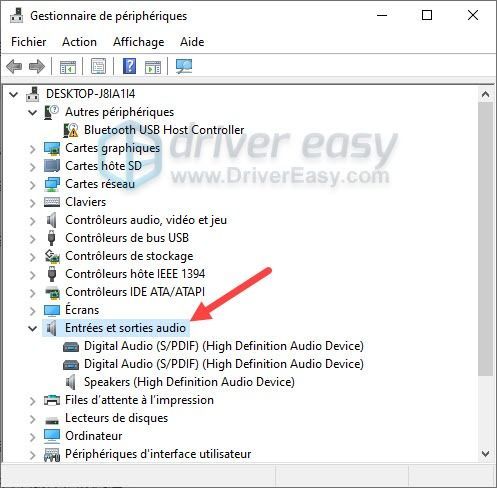
3) உங்கள் மீது வலது கிளிக் செய்யவும் இயல்புநிலை ஆடியோ சாதனம் மற்றும் தேர்வு சாதனத்தை நிறுவல் நீக்கவும் .
உங்கள் திரையில் கீழ் வலது பணிப்பட்டியில் உள்ள ஒலி ஐகானைக் கிளிக் செய்தால், உங்கள் இயல்புநிலை ஒலி சாதனத்தைக் காண்பீர்கள்.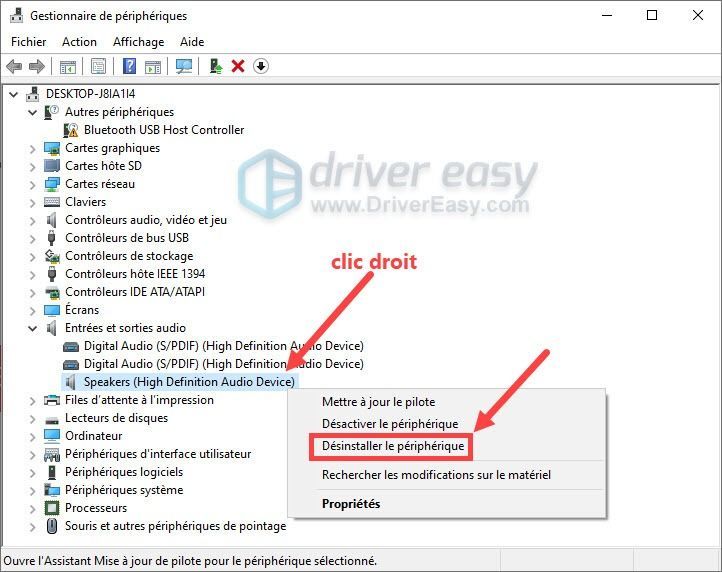
4) கிளிக் செய்யவும் நிறுவல் நீக்கவும் உங்கள் விருப்பத்தை உறுதிப்படுத்த. (செய்தி என்றால் இந்தச் சாதனத்திற்கான இயக்கியை நீக்கவும் தோன்றுகிறது, கார் அதை z, பின்னர் கிளிக் செய்யவும் நிறுவல் நீக்கவும் .)

5) உங்கள் கணினியை மறுதொடக்கம் செய்யுங்கள், விண்டோஸ் தானாகவே சமீபத்திய ஆடியோ இயக்கியைத் தேடி மீண்டும் நிறுவும்.
இப்போது உங்கள் கணினியில் ஒலி இருக்கிறதா என்று சரிபார்க்கவும்.
தீர்வு 3: உங்கள் ஆடியோ கார்டு டிரைவரைப் புதுப்பிக்கவும்
உங்களுக்கான சமீபத்திய இயக்கியை உங்கள் பிசி கண்டுபிடிக்கவில்லை என்றால் அல்லது விண்டோஸால் கண்டறியப்பட்ட டிரைவருக்கும் இதே பிரச்சனை இருந்தால், உங்கள் ஆடியோ டிவைஸ் டிரைவரை நீங்களே புதுப்பிக்க வேண்டும்.
அவர் இன்னும் இருக்கிறார் இரண்டு விருப்பங்கள் நம்பகமான அதை செய்ய: கைமுறையாக எங்கே தானாக .
கைமுறையாக : உங்கள் ஆடியோ சாதனத்தின் உற்பத்தியாளரின் அதிகாரப்பூர்வ இணையதளத்திற்கு நேரடியாகச் சென்று அதன் சமீபத்திய இயக்கியைத் தேடலாம். பின்னர் நீங்கள் அதை பதிவிறக்கி நிறுவ வேண்டும் கைமுறையாக .
தானாக : உங்கள் ஆடியோ டிரைவரை கைமுறையாகப் புதுப்பிக்க உங்களுக்கு நேரம், பொறுமை அல்லது கணினித் திறன்கள் இல்லையென்றால், அவ்வாறு செய்யுமாறு பரிந்துரைக்கிறோம். தானாக உடன் டிரைவர் ஈஸி .
டிரைவர் ஈஸி உங்கள் கணினியை தானாகவே அடையாளம் கண்டு உங்களுக்கான சமீபத்திய இயக்கிகளைக் கண்டறியும். அனைத்து ஓட்டுனர்களும் தங்கள் உற்பத்தியாளரிடமிருந்து நேரடியாக வருகிறார்கள், அவர்கள் அனைவரும் சான்றளிக்கப்பட்ட மற்றும் நம்பகமான . எனவே நீங்கள் இனி தவறான இயக்கிகளைப் பதிவிறக்கும் அபாயம் இல்லை அல்லது இயக்கி நிறுவலின் போது பிழைகள் ஏற்படும்.
ஒன்று) பதிவிறக்க Tamil மற்றும் இயக்கி எளிதாக நிறுவவும்.
இரண்டு) ஓடு -அது மற்றும் கிளிக் செய்யவும் இப்போது பகுப்பாய்வு செய்யுங்கள் . Driver Easy ஆனது உங்கள் கணினியை ஸ்கேன் செய்து, உங்கள் பிரச்சனைக்குரிய அனைத்து இயக்கிகளையும் கண்டறியும்.
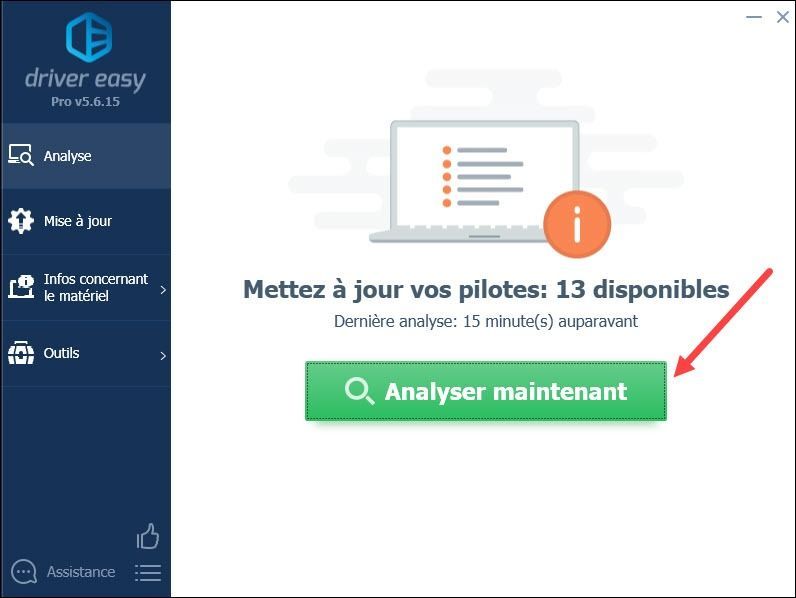
3) பொத்தானைக் கிளிக் செய்யவும் அனைத்தையும் புதுப்பிக்கவும் புதுப்பிக்க தானாக உங்கள் பிரச்சனைக்குரிய அனைத்து இயக்கிகளும் ஒரே நேரத்தில். இந்த செயல்பாட்டிற்கு தேவை பதிப்பு சார்பு - நீங்கள் பொத்தானைக் கிளிக் செய்யும் போது டிரைவர் ஈஸியை மேம்படுத்தும்படி கேட்கப்படுவீர்கள் அனைத்தையும் புதுப்பிக்கவும் .
உடன் பதிப்பு சார்பு , நீங்கள் ஒரு அனுபவிக்க முடியும் முழு தொழில்நுட்ப ஆதரவு அத்துடன் ஏ 30 நாள் பணம் திரும்ப உத்தரவாதம் .நீங்கள் பயன்படுத்தலாம் இலவச பதிப்பு டிரைவர் ஈஸி: பட்டனை கிளிக் செய்யவும் புதுப்பிக்கவும் அதன் சமீபத்திய இயக்கியைப் பதிவிறக்க, உங்கள் புகாரளிக்கப்பட்ட ஆடியோ சாதனத்திற்கு அடுத்ததாக, நீங்கள் அதை நிறுவ வேண்டும் கைமுறையாக .
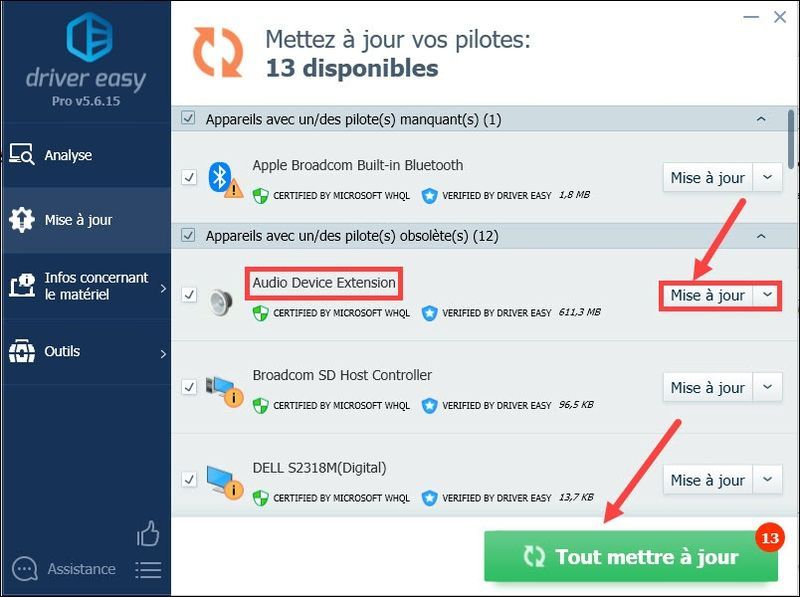
4) உங்கள் இயக்கிகளைப் புதுப்பித்த பிறகு, உங்கள் கணினியை மறுதொடக்கம் செய்து, ஒலி பிரச்சனை ஏற்கனவே சரி செய்யப்பட்டுள்ளதா என சரிபார்க்கவும்.
தீர்வு 4: உங்கள் ஒலி அமைப்புகளை மாற்றவும்
உங்கள் ஒலி இயக்கி ஏற்கனவே புதுப்பித்த நிலையில் இருந்தால், சிக்கல் தொடர்ந்தால், உங்கள் ஒலி அமைப்புகள் சரியாக அமைக்கப்படாமல் இருக்கலாம். எனவே நீங்கள் கவனம் செலுத்த வேண்டிய அமைப்புகளைச் சரிபார்க்க அடுத்த படிகளைப் பின்பற்றவும்.
உங்கள் இயல்புநிலை ஆடியோ சாதன அமைப்புகளை நிர்வகிக்கவும்
1) ஒரே நேரத்தில் விசைகளை அழுத்தவும் விண்டோஸ் + ஆர் உங்கள் விசைப்பலகையில், பின்னர் உள்ளிடவும் mmsys.cpl மற்றும் கிளிக் செய்யவும் சரி .
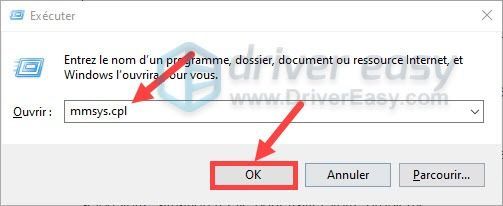
2) தாவலின் கீழ் படித்தல் , தற்போதுள்ள சாதனங்களில் ஒன்றில் வலது கிளிக் செய்து சரிபார்க்கவும் முடக்கப்பட்ட சாதனங்களைக் காட்டு மற்றும் துண்டிக்கப்பட்ட சாதனங்களைக் காட்டு .
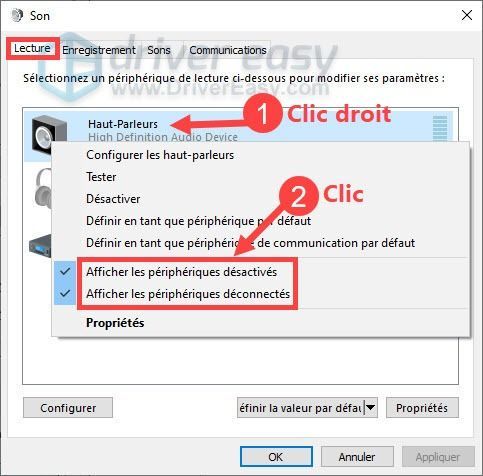
3) கிளிக் செய்யவும் பொத்தானை கொண்டு சரி நீங்கள் அமைக்க மற்றும் தேர்ந்தெடுக்க விரும்பும் சாதனத்தில் இயல்புநிலை சாதனமாக அமைக்கவும் .
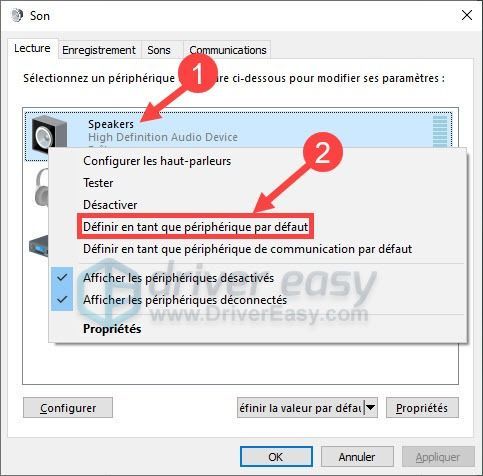
4) கிளிக் செய்யவும் பொத்தானை கொண்டு சரி உங்கள் மீது இயல்புநிலை சாதனம் மற்றும் கிளிக் செய்யவும் பண்புகள் .
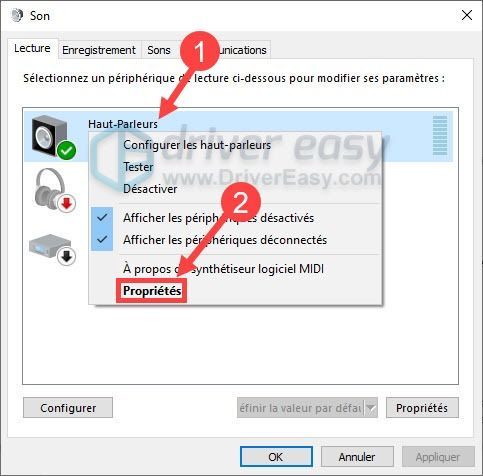
5) டேப்பில் கிளிக் செய்யவும் நிலைகள் மற்றும் ஒலி அளவை அதிகரிக்கவும்.
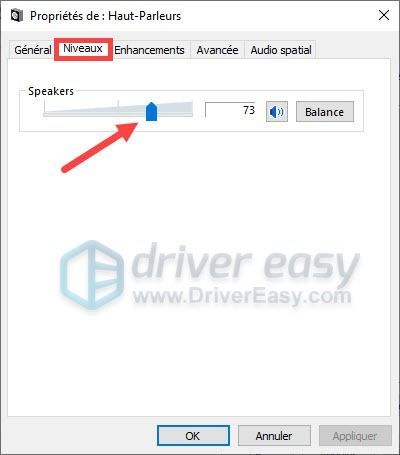
6) தாவலுக்கு மாறவும் மேம்பாடுகள் (மேம்பாடுகள்), சரிபார்க்கவும் அனைத்து மேம்பாடுகளையும் முடக்கு (அனைத்து மேம்பாடுகளையும் முடக்கு) மற்றும் கிளிக் செய்யவும் சரி . (சில பிசிக்களில் தாவல் பெயர் வேறுபட்டிருக்கலாம், ஆனால் இது அதே செயல்பாடுதான்.)
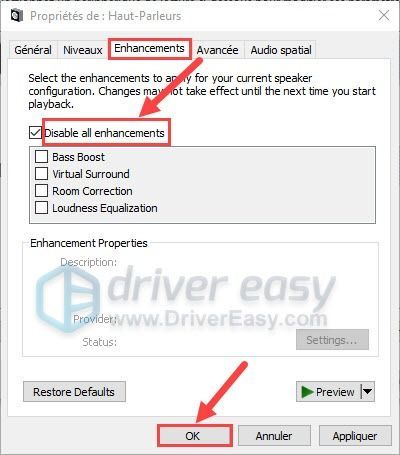
7) தாவலின் கீழ் படித்தல் , கிளிக் செய்யவும் சரி உங்கள் மாற்றங்களை உறுதிப்படுத்த.
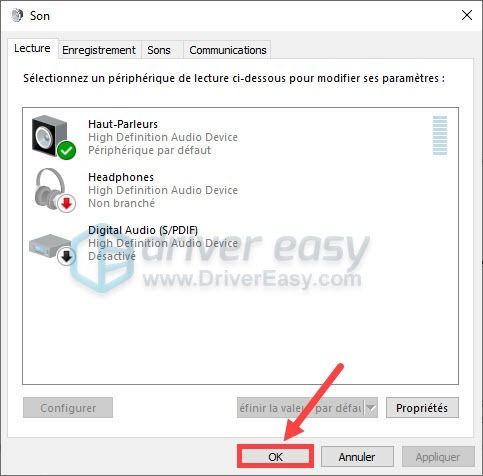
8) இந்த தீர்வில் மேலே உள்ள இந்த ஒலி அமைப்புகளுக்குப் பிறகு, உங்கள் ஆடியோ சாதனம் ஒலியை இயக்க முடியுமா எனச் சரிபார்க்கவும். இல்லையெனில், உங்கள் ஆடியோ சாதனத்திற்கான இயல்புநிலை வடிவங்களை மாற்ற அடுத்த படிகளைப் பின்பற்றவும்.
இயல்புநிலை வடிவங்களை மாற்றவும்
1) ஒரே நேரத்தில் விசைகளை அழுத்தவும் விண்டோஸ் + ஆர் உங்கள் விசைப்பலகையில், பின்னர் உள்ளிடவும் mmsys.cpl மற்றும் கிளிக் செய்யவும் சரி .
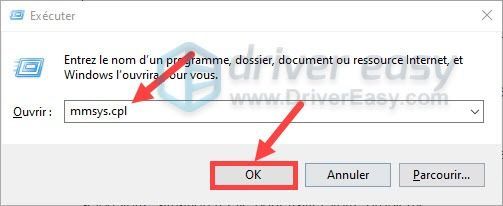
2) தாவலின் கீழ் படித்தல் , கிளிக் செய்யவும் பொத்தானை கொண்டு திரும்ப டி உங்கள் மீது இயல்புநிலை சாதனம் மற்றும் தேர்வு பண்புகள் .
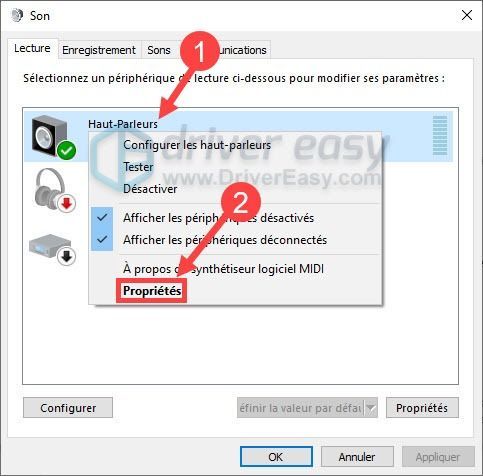
3) டேப்பில் கிளிக் செய்யவும் மேம்படுத்தபட்ட புதிய ஆடியோ வடிவத்தைத் தேர்ந்தெடுக்கவும். பின்னர் கிளிக் செய்யவும் சோதனையாளர் மற்றும் இந்த வடிவம் பொருத்தமானதா இல்லையா என்பதைக் கவனிக்கவும். இல்லையெனில், மற்றொரு வடிவமைப்பை முயற்சி செய்து மீண்டும் சோதிக்கவும்.
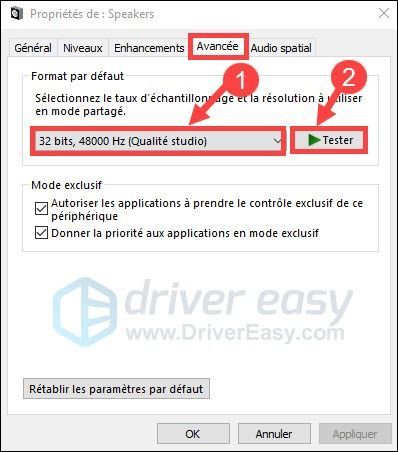
பொருத்தமான புதிய வடிவமைப்பைக் கண்டறிய இதை மீண்டும் செய்யவும் மற்றும் கிளிக் செய்யவும் சரி மாற்றங்களை வைத்திருக்க. எல்லா வடிவங்களும் வேலை செய்யவில்லை என்றால், இதைத் தவிர்க்கவும் அடுத்த தீர்வு .
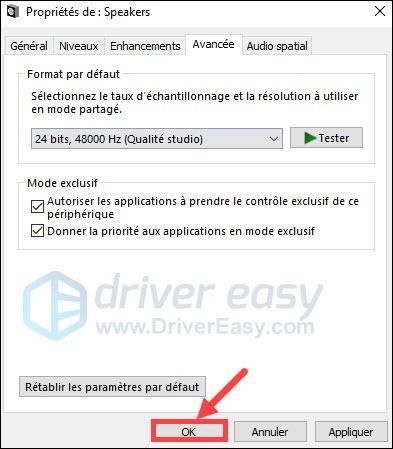
தீர்வு 5: விண்டோஸ் ஆடியோ சேவையை மீண்டும் இயக்கவும்
சிக்கல்களை ஏற்படுத்தக்கூடிய தவறான அமைப்புகளைத் தவிர, சில சமயங்களில் சேவையே அசாதாரணமாக வேலை செய்யலாம். தி மீண்டும் செயல்படுத்துதல் அதை இயல்பு நிலைக்குத் திரும்பச் செய்யலாம்.
1) ஒரே நேரத்தில் விசைகளை அழுத்தவும் விண்டோஸ் + ஆர் உங்கள் விசைப்பலகையில், பின்னர் உள்ளிடவும் Services.msc மற்றும் கிளிக் செய்யவும் சரி .
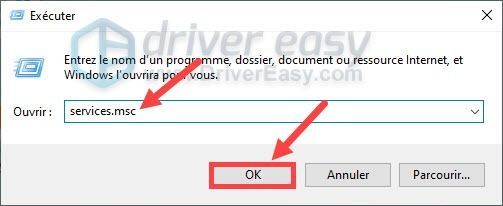
2) கண்டுபிடி ஆடியோ விண்டோஸ் சேவைகள் மத்தியில் மற்றும் கிளிக் செய்யவும் பொத்தானை கொண்டு சரி இந்த சேவையில்.
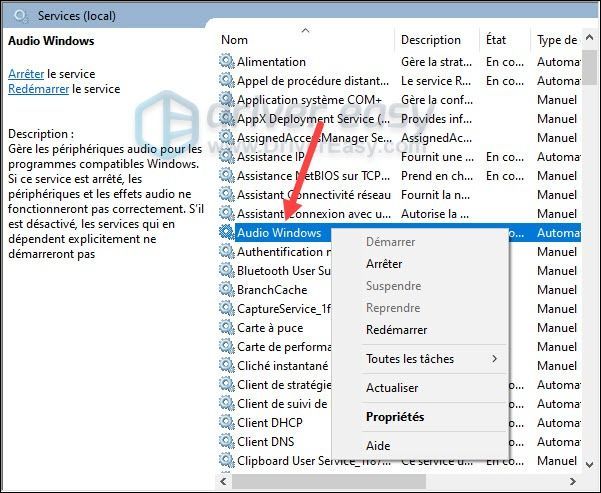
3) கிளிக் செய்யவும் மறுதொடக்கம் செய்ய .
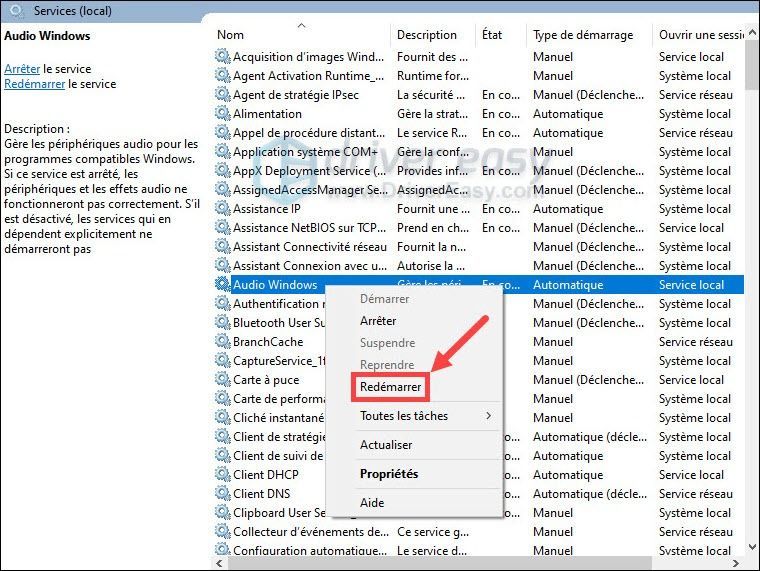
4) இரட்டை கிளிக் அன்று ஆடியோ விண்டோஸ் அதன் பண்புகள் இடைமுகத்தை உள்ளிட.
5) தொடக்க வகையை அமைத்து தேர்வு செய்யவும் தானியங்கி உங்கள் பிசி தொடங்கியவுடன் ஒலி செயல்படுத்தப்படும். கிளிக் செய்யவும் விண்ணப்பிக்கவும் , பிறகு சரி உங்கள் மாற்றத்தை உறுதிப்படுத்த.
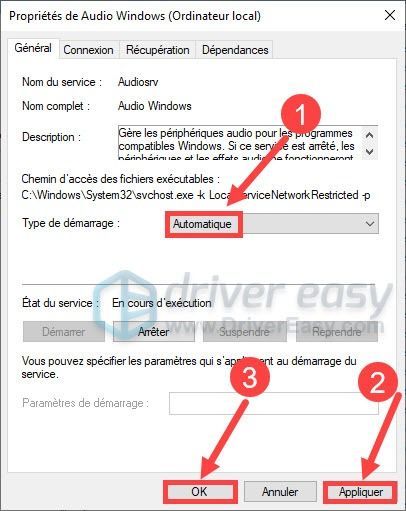
6) உங்கள் கணினியை மறுதொடக்கம் செய்து, உங்கள் ஆடியோ சாதனம் இப்போது சாதாரணமாக இயங்குகிறதா என்று சோதிக்கவும்.
தீர்வு 6: விண்டோஸ் ட்ரபிள்ஷூட்டரைப் பயன்படுத்தவும்
இந்த ஒலி சிக்கலை சரிசெய்ய நீங்கள் Windows இன் உள் பயன்பாட்டையும் பயன்படுத்தலாம். பின்வரும் படிகளைப் பின்பற்றவும்:
1) ஒரே நேரத்தில் விசைகளை அழுத்தவும் விண்டோஸ் + எக்ஸ் உங்கள் விசைப்பலகையில் மற்றும் தேர்வு செய்யவும் அமைப்புகள் .
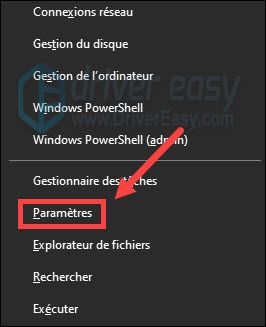
2) கிளிக் செய்யவும் புதுப்பித்தல் மற்றும் பாதுகாப்பு .
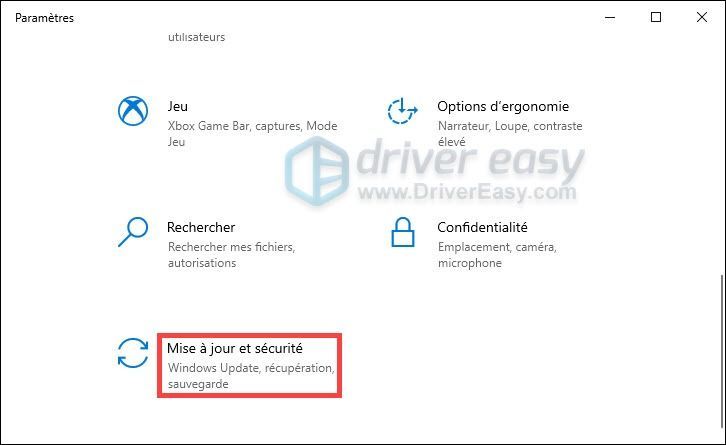
3) கிளிக் செய்யவும் பிரச்சனை தீர்வு .
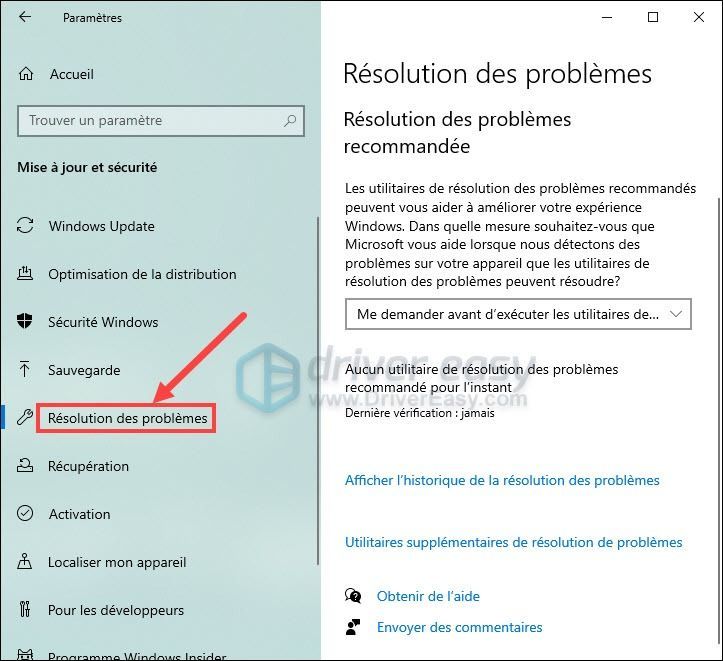
4) விருப்பம் உள்ளதா என சரிபார்க்கவும் ஆடியோ கோப்பை இயக்கவும் வலதுபுறத்தில் உள்ள பலகத்தில் நேரடியாக வலதுபுறமாக தோன்றும்:
4a) நீங்கள் நேரடியாக கண்டுபிடித்தால் ஒரு கோப்பைப் படியுங்கள் , இந்த விருப்பத்தை கிளிக் செய்து பின்னர் ஆன் செய்யவும் சரிசெய்தலை இயக்கவும் . இந்த செயல்முறையை முடிக்க உங்கள் திரையில் உள்ள வழிமுறைகளைப் பின்பற்றவும்.

4b) பயன்பாடு என்றால் ஆடியோ கோப்பை இயக்கவும் நேரடியாகத் தெரியவில்லை:
4b-1) கிளிக் செய்யவும் கூடுதல் சிக்கல் தீர்க்கும் கருவிகள் .
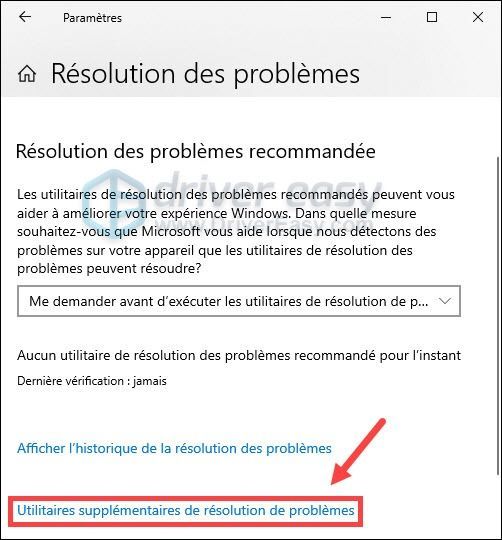
4b-2) கிளிக் செய்யவும் ஆடியோ கோப்பை இயக்கவும் அதை வளர்க்க.
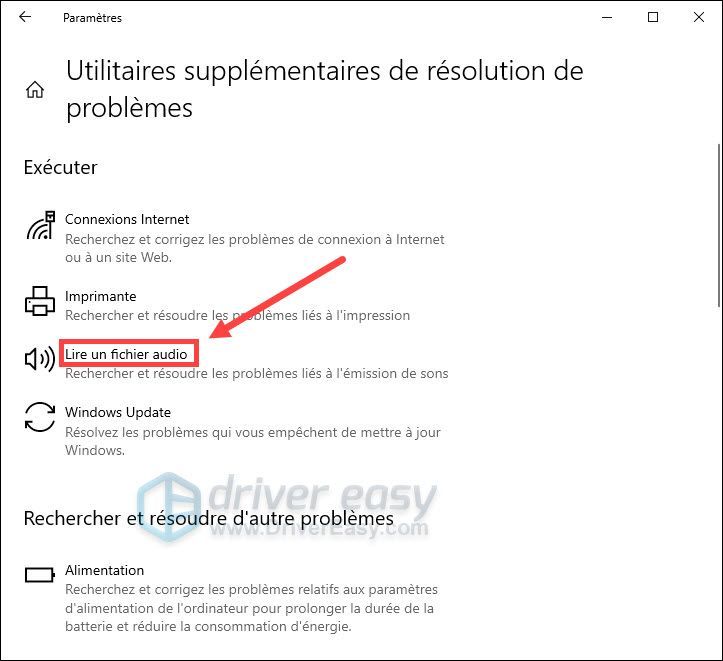
4b-3) கிளிக் செய்யவும் சரிசெய்தலை இயக்கவும் .
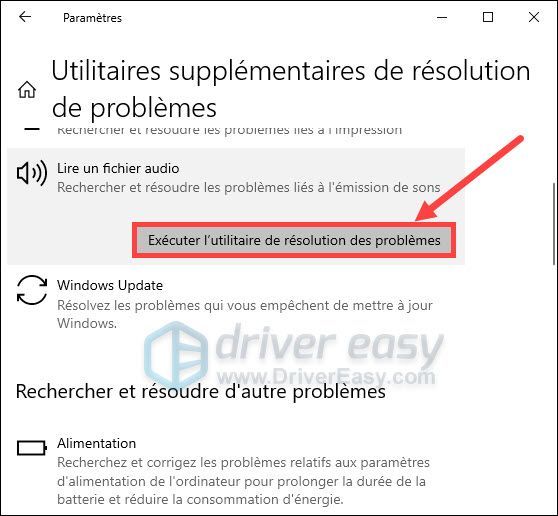
4b-4) இந்த செயல்முறையை முடிக்க உங்கள் திரையில் உள்ள வழிமுறைகளைப் பின்பற்றி, உங்கள் உண்மையான சூழ்நிலைக்கு ஏற்ப தேர்வுகளை மேற்கொள்ளவும்.
5) உங்கள் கணினியை மறுதொடக்கம் செய்து, உங்கள் ஒலி சிக்கல் ஏற்கனவே தீர்க்கப்பட்டதா என்பதை உறுதிப்படுத்தவும்.
உங்கள் பொறுமைக்கும், இந்த உரையைப் பின்தொடர உங்கள் நேரத்திற்கும் நன்றி, இது உங்களுக்கு பயனுள்ளதாக இருக்கும் என்று நாங்கள் மனதார நம்புகிறோம். உங்களிடம் வேறு ஏதேனும் கேள்விகள் இருந்தால், கீழே உள்ள பெட்டியில் உங்கள் கருத்துகளைத் தெரிவிக்கவும்!
![[நிலையான] FNAF பாதுகாப்பு மீறல் கணினியில் செயலிழக்கிறது](https://letmeknow.ch/img/knowledge/21/fnaf-security-breach-crashing-pc.jpg)




![ஜுராசிக் உலக பரிணாமம் நொறுக்குதல் [தீர்க்கப்பட்டது]](https://letmeknow.ch/img/program-issues/60/jurassic-world-evolution-crashing.jpg)
